iCloud-back-ups zijn zo ongeveer het beste ooit. Niet alleen zijn al uw gegevens veilig als uw iPhone zoekraakt of sterft, maar u kunt deze ook gebruiken om met minimale moeite een nieuwe iPhone in te stellen. Maar iCloud bevindt zich in de cloud en lokale back-ups hebben ook hun nut. Misschien vind je het idee van al je gegevens op de computer van iemand anders misschien niet leuk? Of misschien wilt u gewoon dubbele bescherming voor het geval u een tijdje geen toegang hebt tot iCloud.
Of misschien heb je gewoon traag internet, of ben je op een lange reis weg en is er geen wifi, alleen mobiel met datalimiet?
Voor de Mac is er Time Machine, die automatisch incrementele back-ups maakt. Voor iOS kunt u iMazing gebruiken, een multifunctionele Mac-app waarmee u een back-up van uw iPhone of iPad kunt maken op uw Mac, en doe het automatisch en draadloos, dus het zou net zo naadloos moeten zijn als Time Machine of iCloud Back-ups. Laten we het in actie zien.
Lokale back-ups in tijdmachine-stijl
iMazing is een universele hulpprogramma-app voor toegang tot de binnenkant van uw iOS-apparaat vanaf uw Mac. U kunt bijvoorbeeld muziek van uw iPhone naar uw Mac kopiëren, de Safari-geschiedenis, bladwijzers en zelfs leeslijst van uw iPhone bekijken en films en tv-programma's van en naar het iDevice overbrengen. Kortom, iMazing doet alles wat iTunes doet, alleen meer, en zonder de vervelende beperkingen van Apples eigen app.
Vandaag kijken we slechts naar één onderdeel van iMazing: back-ups.
Automatische back-ups maken met iMazing Mini
Eerst moet je downloaden en start iMazing. De app is gratis te proberen, met beperkingen op het aantal keren dat u kunt overzetten. Als u besluit om ermee door te gaan, kunt u kopen iMazing voor €39,99.
Start de app en wanneer u bij het hoofdscherm van de app aankomt, moet u op het pictogram klikken om iMazing Mini te starten, een afzonderlijke app die is ontworpen om in de menubalk te zitten en back-ups uit te voeren. Zorg er ook voor dat u uw iPhone of iPad met een USB-kabel op uw Mac aansluit voor deze eerste back-up en installatie. iMazing Mini kan ook apart gedownload, en gratis gebruikt.
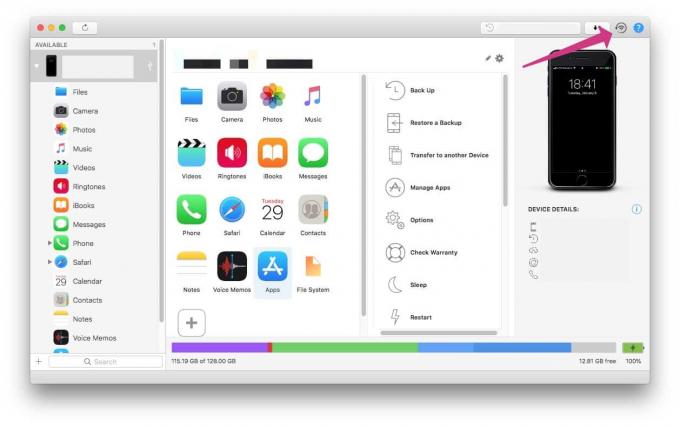
Foto: Cult of Mac
En hier is het iMazing Mini-scherm:
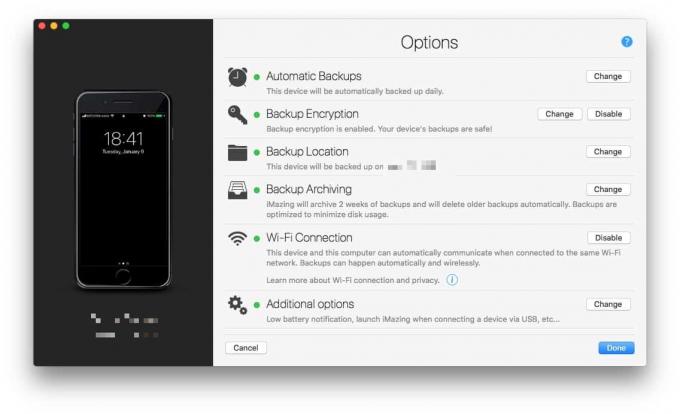 iMazing Mini draait op de achtergrond en maakt een back-up van uw apparaten.
iMazing Mini draait op de achtergrond en maakt een back-up van uw apparaten.
Standaard worden back-ups niet versleuteld. Ga je gang en verander dat, en - als je wilt - verander de locatie voor de back-up. Als je bijvoorbeeld een MacBook met een SSD gebruikt, wil je misschien niet je hele 256 GB iPad back-uppen naar de interne opslag van de Mac. Misschien geeft u er de voorkeur aan om een externe USB-drive te gebruiken, of zelfs een drive die op het netwerk is aangesloten. Ga je gang en kies een plek door op de. te klikken Wijziging knop naast de Back-uplocatie instelling.
Klik vervolgens op klaar. Als de eerste back-up niet begint, kunt u op het iMazing Mini-menubalkpictogram klikken om het minipaneel te krijgen:
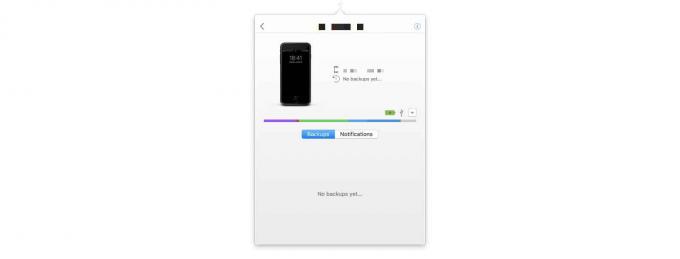
Foto: Cult of Mac
Klik in dit paneel op de vervolgkeuzepijl helemaal rechts en kies Back-up.
Dat is het eigenlijk wel. Vanaf nu, zolang je Mac draait en je iPhone of iPad zich op hetzelfde wifi-netwerk bevindt, worden er automatisch verdere back-ups gemaakt. U kunt bepalen hoe lang oude back-ups worden bewaard voordat ze worden verwijderd om plaats te maken voor nieuwe, enzovoort, in de iMazing-instellingen. De standaard is om dagelijks één back-up te maken en deze een maand te bewaren voordat de oude worden verwijderd.
Lokale back-ups, voor lokale mensen
Ik gebruik iMazing zelf nog maar een korte tijd, dus ik zal dit bericht bijwerken als ik weet hoeveel ruimte deze back-ups in de loop van de tijd in beslag nemen.
iMazing doet veel meer dan back-ups maken, maar er staat niets in dat ik echt nuttig vind, vooral omdat de meeste gegevens op de iPhone al via iCloud met de Mac zijn gesynchroniseerd. Als je echter graag buiten iCloud woont, of gewoon directe toegang nodig hebt tot de dingen die op je iPhone of iPad zijn opgeslagen, moet je waarschijnlijk ingraven.
Prijs: Vrij
Downloaden: iMazing Mini van iMazing (macOS)


